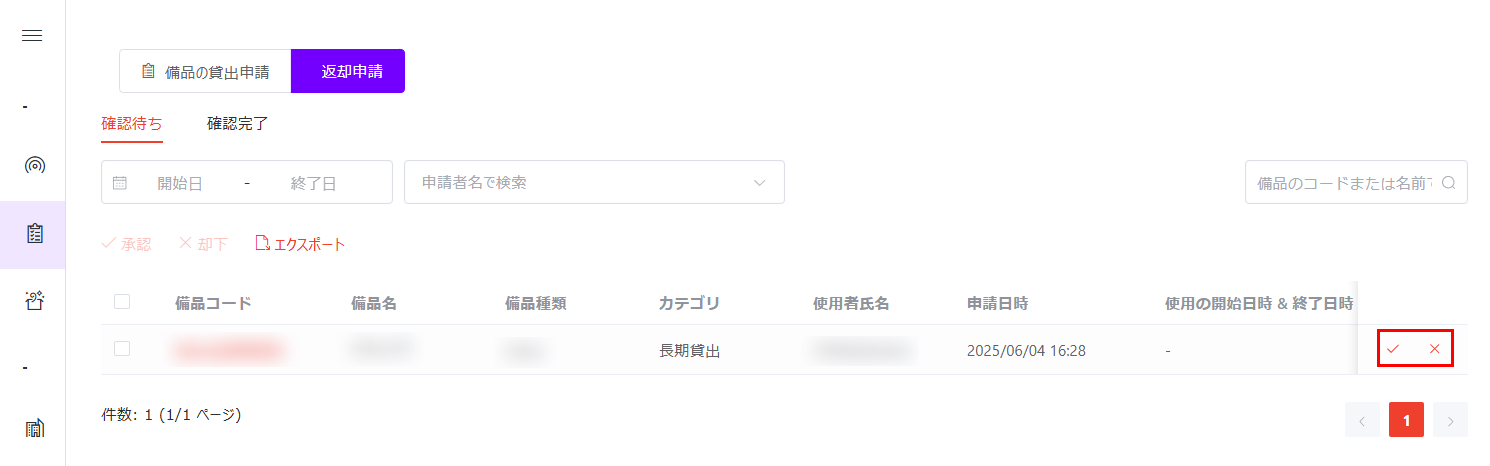備品返却申請の送信
備品使用の完了後、備品の返却申請を送信する必要があります。備品の返却申請を送信するには、以下の説明を参照してください。
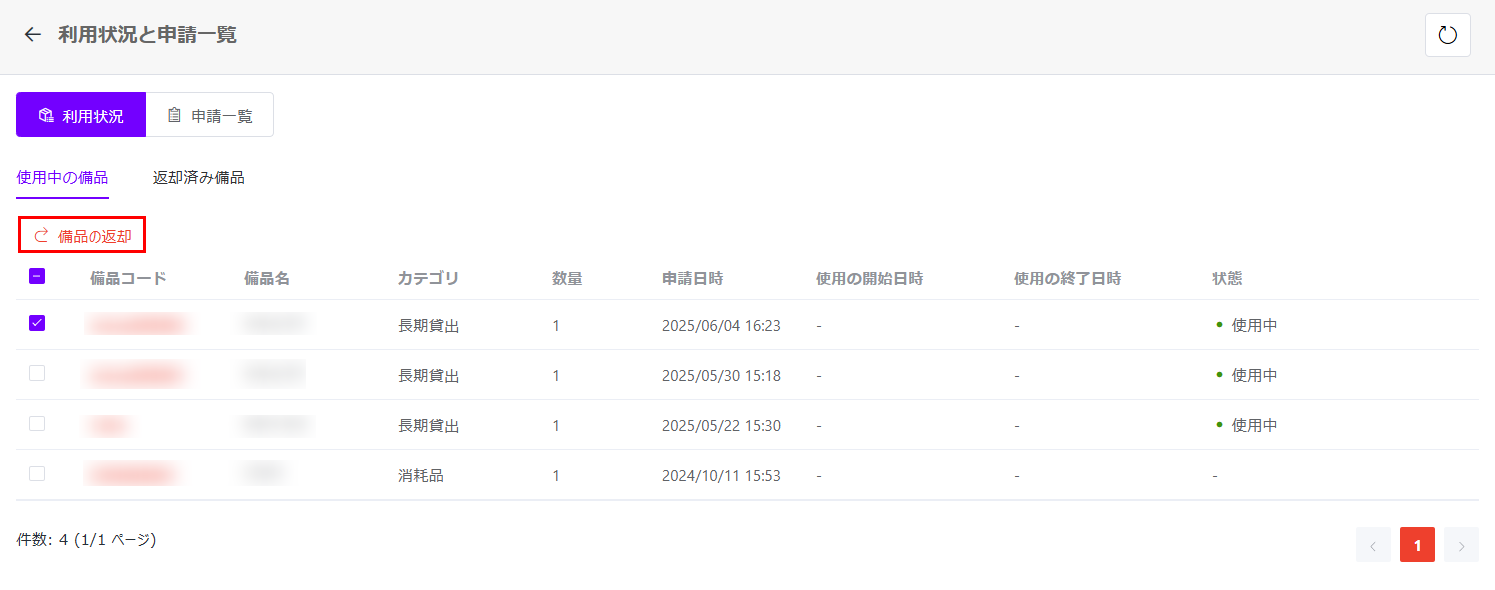
1. 備品申請ページで、右上の [利用状況と申請一覧] をクリックします。利用状況と申請一覧 ページが表示されます。
2. 利用状況 ページの 使用中の備品 タブに移動し、返却する備品を選択して、[備品の返却] をクリックします。
3. 確認ポップアップで、[OK] をクリックして返却申請を送信します。
*注意: カテゴリが消費品である備品を返却する必要がありません。
自分が送信した備品の返却申請を取り消すことができます。申請を取り消すには、以下の説明を参照してください。
*注意: 確認待ち状態の備品返却申請のみを取り消すことができます。
1. 備品申請ページで、右上の [利用状況と申請一覧] をクリックします。利用状況と申請一覧 ページが表示されます。
2. [使用中の備品] をクリックすると、使用中の備品および備品返却の状態が表示されます。
3. 備品返却申請を取り消す場合、返却申請の右側にある
備品申請の取り消し ( ) ボタンをクリックして、返却申請を取り消します。
) ボタンをクリックして、返却申請を取り消します。
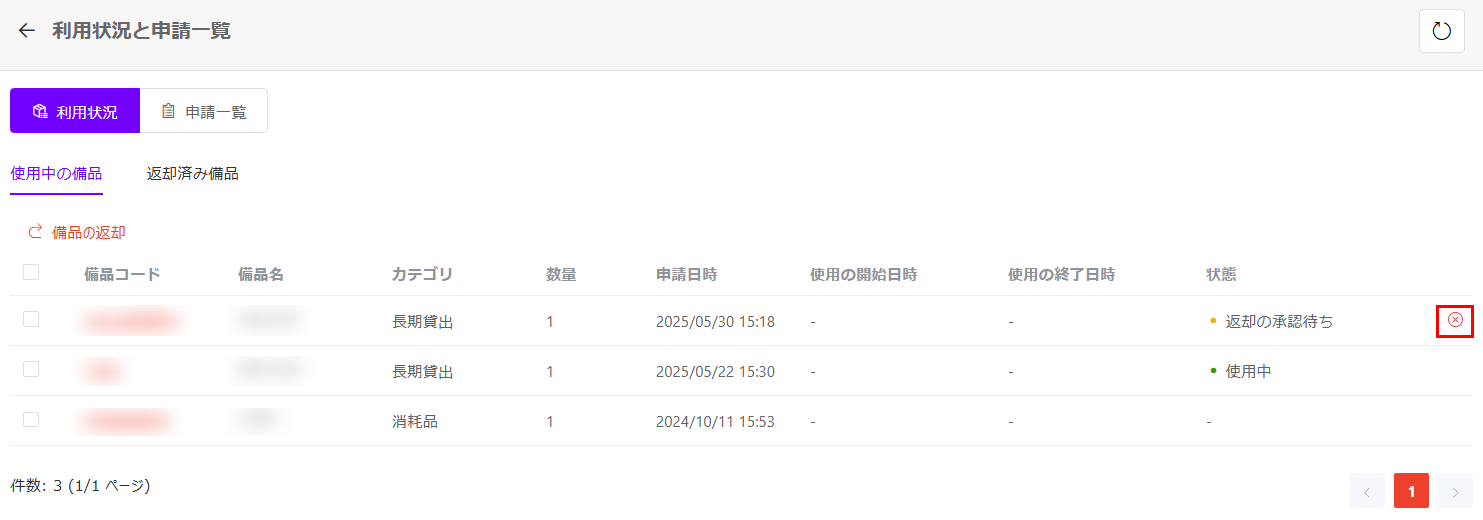
 )
)  )
)